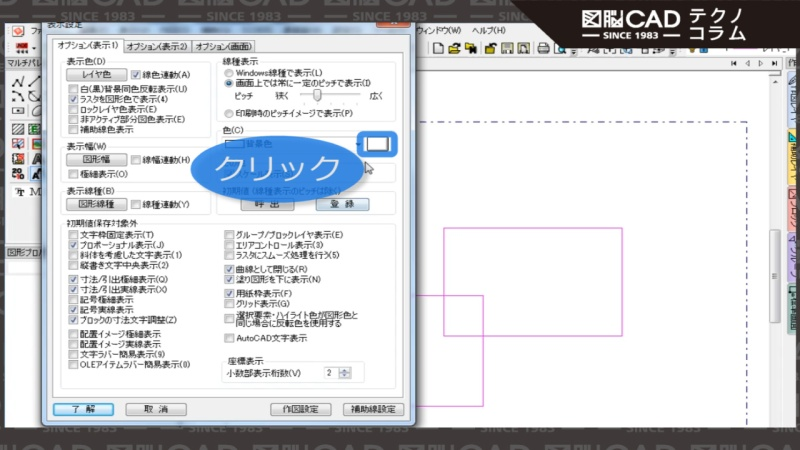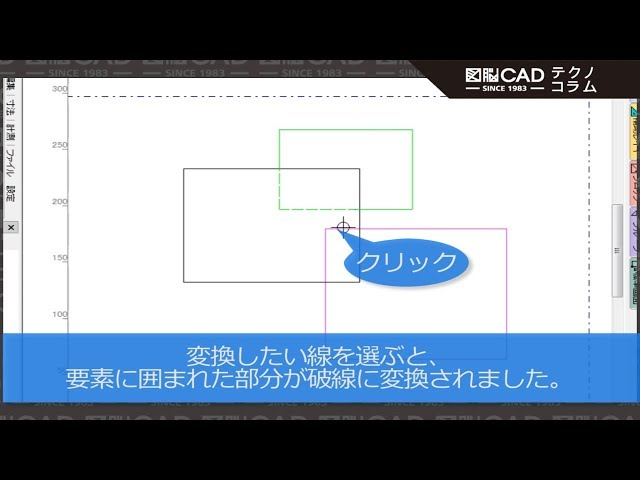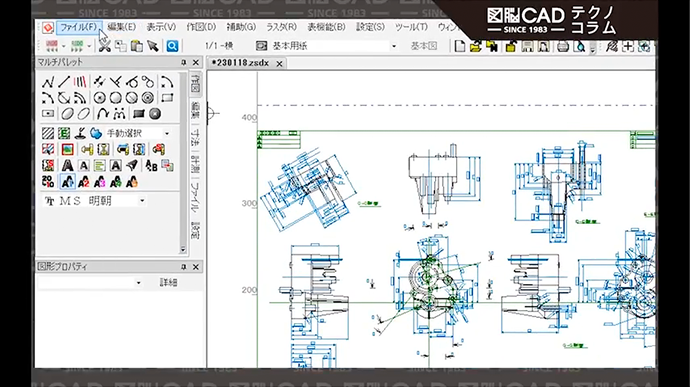No.79 図面内の円/円弧半径を「+3」大きくするには
- 2D CAD
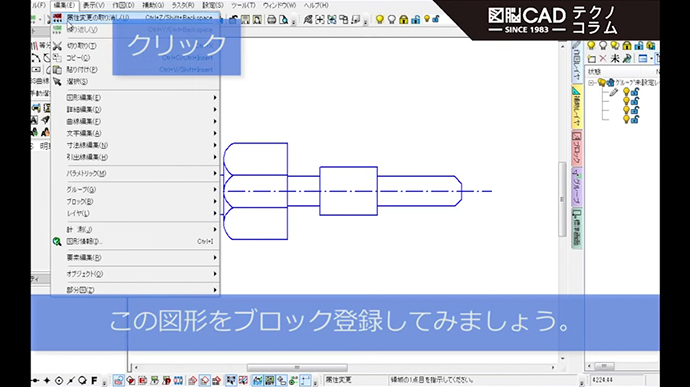
図面内に「半径10の円」と「半径20の円」があり、それらの図形を「半径13の円」「半径23の円」にそれぞれ修正したい場合、どのような操作をすれば短時間で編集できるでしょうか?
[編集]-[詳細編集]-[端点移動]コマンドを使って、1つづつ半径を変更することもできますが、『図脳RAPIDPRO』を使えば、1回の操作で複数の円の半径をそれぞれ変更できます。
操作手順は以下の通りです。
<「半径10の円」「半径20の円」を「半径13の円」「半径23の円」に編集する場合>
- [編集]-[選択]コマンドをクリックし、編集したい「円」と「円弧」を選択します。
- [図形プロパティ]ウィンドウで「半径の値」が[複数値]と表示されていることを確認します。
- [複数値]の後ろに「+3」と入力し、[Enter]キーを押します。
上記の操作で「半径10の円」を「半径13の円」に、「半径20の円」を「半径23の円」に、一度の操作で編集できます。このように、同じ種類の図形であれば、複数選択して「図形プロパティ」ウィンドウから属性の編集が可能なので、編集時間の短縮につながります。
国産ならではの使いやすさと
安心サポートが特長のCADソフトです
お問い合わせは
こちらから
製品の導入に関するお問い合わせや
お見積りの依頼を請けています
無料体験版を
ダウンロード
無料の体験版で
使い勝手をお試しいただけます
製品カタログを
ダウンロード
各製品のカタログや
紹介資料をダウンロードできます
電話でお問い合わせ
平日9:00~18:00
03-3518-6272